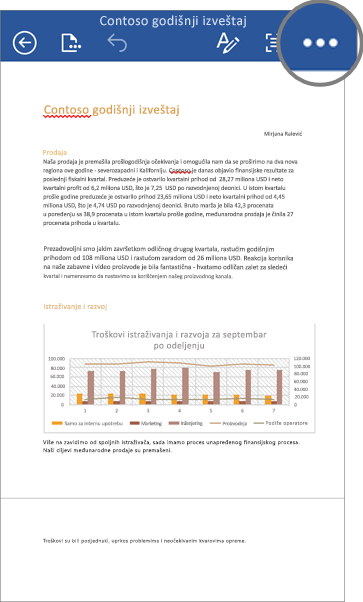Zajednički rad sa uslugom OneDrive
Box
OneDrive
Na mreži
-
Izaberite stavku Deli pored datoteke.
-
Izaberite datoteku ili fasciklu i izaberite stavku deli.
-
Da biste videli šta se deli sa vama, u levoj navigaciji izaberite stavke deljene > deljene sa mnom.
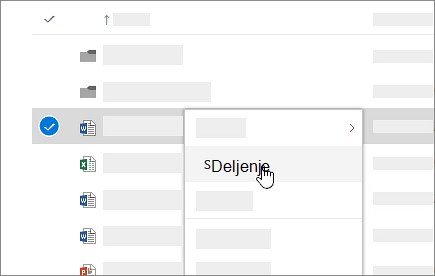
Office za stone računare
-
Izaberite stavku Deljenje datoteka > delite > deli odili izaberite stavku Deljenje iz grupe boxna traci .
Napomena: Zahteva Box za Office
-
Izaberite stavke Datoteka >Deli ili stavku Deli na traci.
Napomena: Zahteva Microsoft 365 Apps za velika preduzeća, Office 2016 ili Office 2019.
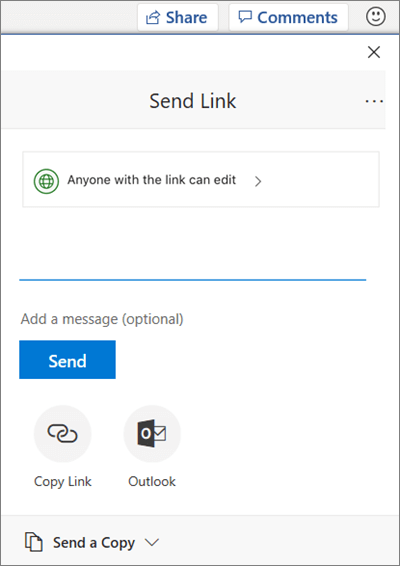
Aplikacija za mobilne uređaje
-
U aplikaciji za mobilne uređaje Box dodirnite stavku

-
Dodirnite stavku Deli.
-
U aplikaciji za mobilne uređaje OneDrive, pritisnite i držite datoteku ili fasciklu koju želite da delite sve dok se pored nje ne pojavi znak potvrde.
-
Dodirnite ikonu Deli.
(Da biste videli šta se deli sa vama, dodirnite ikonu

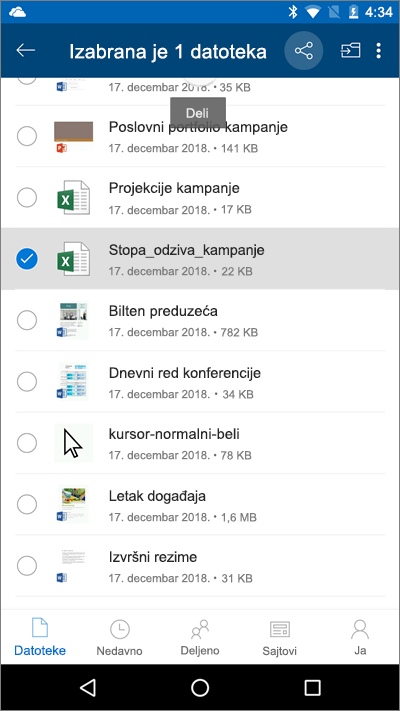
Office aplikacije za mobilne uređaje
-
Dodajte uslugu Box u opcijama Nalog > Dodaj uslugu za svaku Office aplikaciju koju koristite.
-
Dodirnite stavke Otvori > Mesta i zatim dodirnite stavku Box.
-
Dodirnite stavku

-
Dodirnite stavku Deli.
-
U aplikaciji za mobilne uređaje Office dodirnite stavke Otvori > Mesta i zatim dodirnite OneDrive [naziv preduzeća].
-
Dodirnite stavku

-
Dodirnite stavku Deli.